
cze 3, 2025
Rozwój oprogramowania – od pomysłu do gotowego produktu z software house
W tym artykule pokażę Ci, jak wygląda proces rozwoju oprogramowania z perspektywy współpracy z software house – od pierwszego szkicu...
Sebastian Wareluk
cze 6, 2018
Szanowny czytelniku, dzisiejszy wpis choć tradycyjnie będzie poświęcony wizualizacji danych, to będzie to wizualizacja z zupełnie innej bajki. W dzisiejszym artykule nie znajdziesz kolejnej dawki wiedzy o tym, jak zwiększyć wartość analityczną raportu, za to pokażę Ci jeden z przykładów na to, że możliwości wizualizacji danych w Tableau ogranicza przede wszystkim nasza wyobraźnia.
Zobaczysz jak powstawała wizualizacja, która ilustruje najwyższe budynki Warszawy. Projekt powstał na bardzo wczesnym etapie mojej przygody z Tableau, więc rozwiązanie części problemów, które dziś wydają się oczywiste, na tamten czas były czymś nowym. Co za tym idzie wymagały również chwili zastanowienia.
Zacznijmy od inspiracji. Mając doświadczenie w grafice komputerowej, po rozpoczęciu pracy przy wizualizacji danych każda grafika zwracała moją uwagę i była przyczyną długich rozmyślań, czy (i jak?) dałoby się ją odtworzyć w Tableau. Na tamten czas nie zadawałem sobie najważniejszego pytania: po co? J Jedną z inspiracji stało się logo nieistniejącego już Pure Sky Club (zobacz logo). Na pierwszy rzut oka przypominało mi ono zwykłą linię na wykresie, więc refleksja była tylko jedna: „To musi się dać zrobić w Tableau!”.
O ile zebranie informacji o 18 najwyższych budynkach stolicy nie było problemem, to przygotowanie tych danych w taki sposób, żeby wyświetlały się poprawnie na wykresie już tak. Dodatkowe założenie było takie, żeby „wykres” nie był statyczny – użytkownik powinien mieć możliwość operowania datami w taki sposób, żeby wieżowce pojawiały się na widoku w takiej kolejności, w jakiej zostały zbudowane.
Projekt powstawał w Tableau w wersji 10.0, a więc stworzenie Step Lines (które pojawiły się dopiero w wersji 2018.1) też nie było oczywiste. Szczęście początkującego zazwyczaj jest takie, że może zrobić rzeczy, które według obiegowej opinii są niewykonalne, bo po prostu o tym nie wie. Tak właśnie powstał pierwszy z dwóch timeline’ów, z których korzysta nasz widok. Działanie jest bardzo proste: możemy wymusić sytuację, w której linia wykresu będzie łamała się pod kątem 90 stopni, jeśli odstępy między poszczególnymi punktami będą wystarczająco małe i na tym załamaniu zmieni się wartość wybranej miary.
Mając tę wiedzę mogłem przejść do budowania bazy, która będzie stanowiła podstawę dla mojej wizualizacji. Odpowiednio układając wszystkie dane, mając na uwadze wysokości budynków, oraz ich proporcje względem siebie udało się osiągnąć efekt widoczny na rysunku poniżej.
Drugi timeline miał realizować założenie filtrowania budynków na wykresie według daty ich powstania. Na podstawie kolumny z datą zakończenia budowy stworzyłem pole kalkulowane, które funkcją DATEPART wyciąga rok w postaci liczby. Z tak przygotowanego elementu mogłem stworzyć prosty filtr (właściwości: All Values z opcją At most). Filtr ustawiony wyjściowo na minimalną wartość powoduje, że na moim widoku wyświetla się tylko najstarszy budynek, czyli Pałac Kultury i Nauki.
Kolejnym krokiem było dostosowanie wszystkich elementów, które odpowiadają za wygląd wizualizacji. Usunąłem osie wykresu oraz korzystając z opcji formatowania wszystkie linie, które się na nim znajdowały. Zmianie uległa również kolorystyka tła. Linia rysująca budynki zmienia barwę w zależności od ich wysokości. W pliku źródłowym znalazły się również informacje o poszczególnych wieżowcach tj.: adres, ilość pięter, wysokość całkowita, wysokość dachu itd. Te wszystkie dane odpowiednio poukładałem w Tooltipie. Następnie filtr przeniosłem na spód widoku. Wizualizacja finalnie wygląda tak, jak na rysunku poniżej.
Gdyby jednak wygląd naszego miasta w formie wykresu liniowego nie był zadowalający, nic nie stoi na przeszkodzie, żeby stworzyć z niego coś na wzór słupków – zmieniam rodzaj wykresu z Line na Area, a efekt, wygląda tak jak poniżej:
Oryginalny dashboard opublikowany w 2016 roku na Tableau Public znajdziesz pod poniższym linkiem:
https://public.tableau.com/profile/sebastian.wareluk#!/vizhome/WarsawView/Dashboard2
Dashboard na Tableau Public pozwala na pobranie oryginalnego Workbooka oraz wyeksportowanie z niego danych źródłowych. Jeśli jesteś zainteresowany jak w całości wygląda źródło, które stoi za tą wizualizacją zapraszam do przejrzenia tego materiału.
Gdybyś potrzebował pomocy w pobraniu Workbooka z Tableau Public, obejrzyj nasz krótki tutorial video dostępny tutaj.

cze 3, 2025
W tym artykule pokażę Ci, jak wygląda proces rozwoju oprogramowania z perspektywy współpracy z software house – od pierwszego szkicu...
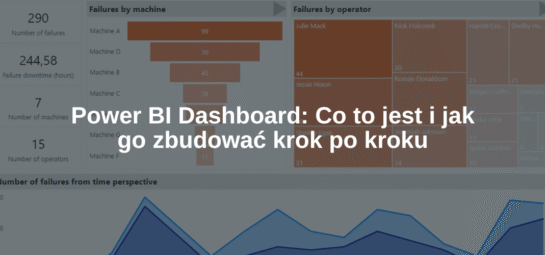
maj 9, 2025
Power BI Dashboard to jedno z tych pojęć, które często padają w kontekście analizy danych i raportowania. Ale co to...

kwi 17, 2025
Oprogramowanie dedykowane to temat, który coraz częściej przewija się w rozmowach o rozwoju firm – nie tylko tych największych, ale...